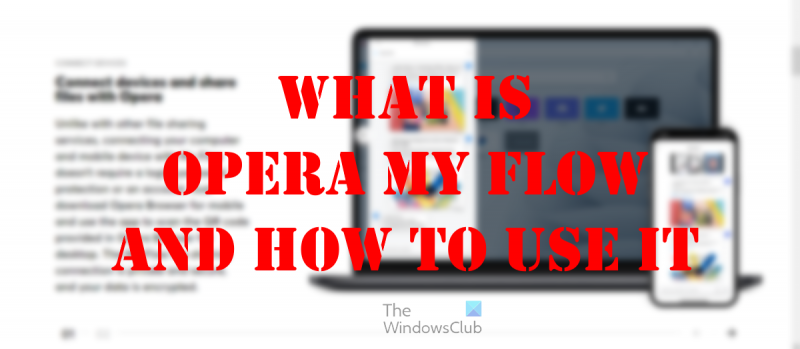Что такое Opera My Flow? Opera My Flow — это бесплатное расширение для браузера, которое позволяет легко сохранять данные о просмотре и делиться ими. Он доступен для Chrome, Opera и Firefox. Как использовать Opera My Flow? После того, как вы установили Opera My Flow, вы можете получить к нему доступ, щелкнув значок расширения на панели инструментов браузера. Оттуда вы можете сохранить текущую страницу или поделиться ею с другими. Если вы решите сохранить свою страницу, вы можете выбрать имя для страницы и место для ее сохранения. Вы также можете выбрать шифрование страницы, для доступа к которой потребуется пароль. Если вы решите поделиться своей страницей, вы можете ввести адрес электронной почты человека, с которым вы хотите поделиться ею, и они смогут получить к ней доступ из своего браузера. Opera My Flow — это отличный способ легко сохранять данные о просмотренных страницах и делиться ими. Он доступен бесплатно и прост в использовании. Попробуйте сегодня!
Разработчики Веб-браузер Опера давно выпускает новые функции для пользователей, которые недоступны в конкурирующих веб-браузерах. Некоторые функции умерли, в то время как другие сохранились и были приняты другими веб-браузерами. Теперь одна из новейших функций, выпущенных Opera, называется Мой поток . Это удобная функция, которой я с удовольствием пользуюсь последние пару месяцев.
Что такое My Flow для Opera?

My Flow — это относительно новая функция, которая позволяет пользователям обмениваться контентом между любыми устройствами, на которых установлена Opera. Например, если вы сидите за компьютером ночью, вы можете отправить URL-адрес веб-страницы, которую вы сейчас читаете, на свой смартфон или планшет, чтобы продолжить чтение в постели. Не только это, но и возможность делиться любыми файлами, которые вы хотите. Дело в том, что совместное использование файлов стало простым, личным, приватным и безопасным, поскольку данные зашифрованы. И еще одна хорошая новость заключается в том, что эту функцию можно использовать бесплатно, и мы подозреваем, что она останется такой навсегда.
Настроить и запустить эту функцию в Opera очень просто. Во-первых, качать нечего, потому что он предустановлен, что хорошо.
Как использовать Opera My Flow?
Информация ниже подробно объяснит, как эффективно настроить и использовать My Flow в браузере Opera:
gom player для пк
- Запустить Оперу
- Включите боковую панель
- Подключите My Flow к своему телефону
- Удалить весь контент, отправленный через My Flow в Windows
- Удалите весь контент, отправленный через My Flow, на вашем мобильном устройстве.
Откройте браузер Opera на ПК с Windows.
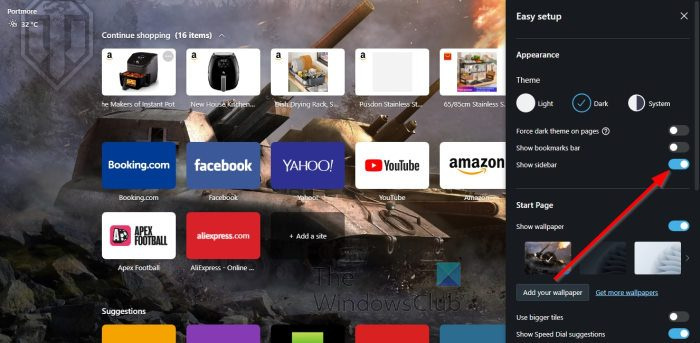
Прежде чем мы сможем включить My Flow, мы должны сначала включить боковую панель левой панели. Итак, давайте посмотрим, как подготовить My Flow к использованию.
- Чтобы начать, нажмите на значок Easy Setup в правом верхнем углу.
- В разделе «Внешний вид» нажмите кнопку рядом с «Показать боковую панель».
- Боковая панель теперь должна появиться слева.
Когда боковая панель запущена, вы должны найти значок My Flow. Это значок в виде стрелки, поэтому вы не должны его пропустить.
- Щелкните значок «Мой поток».
- Когда раздел «Мой поток» развернется, нажмите «Подключить телефон».
- Появится QR-код.
- Теперь вы должны открыть Opera на своем смартфоне или планшете.
- Перейдите в раздел «Мой поток».
- Оттуда убедитесь, что функция сканирования готова.
- Используйте камеру на смарт-устройстве для сканирования QR-кода на компьютере.
Теперь мой поток должен быть активен и готов к использованию. Проверьте это, отправив простое сообщение и посмотрите, как оно отображается на другом устройстве.
Обратите внимание, что можно добавить несколько устройств. Будь то другие компьютеры, смартфоны или планшеты.
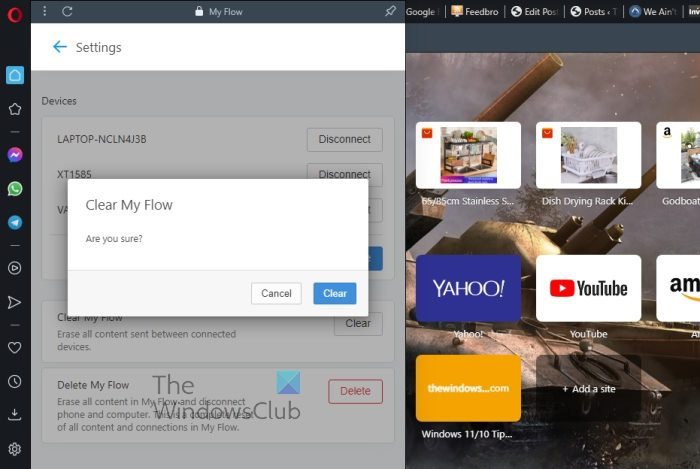
Удалить контент из My Flow очень просто. Да, вы можете удалять файлы и текст один за другим, нажав кнопку с тремя точками, а затем выбрав «Удалить» в контекстном меню, но это занимает много времени. Лучший способ удалить все сразу — выполнить следующие действия:
- На своем компьютере откройте My Flow.
- Затем нажмите на значок «Настройки» в правом верхнем углу.
- Посмотрите вниз и обязательно выберите «Очистить».
- Наконец, снова нажмите «Очистить», когда вас спросят, уверены ли вы в своем решении.
Все файлы и текст из области My Flow будут безвозвратно удалены.
Что касается удаления контента My Flow с помощью смартфона или планшета, то это тоже простая задача.
- Откройте веб-браузер Opera на смарт-устройстве.
- Немедленно запустите My Flow.
- Затем нажмите кнопку с тремя точками в правом верхнем углу.
- Наконец, все, что вам нужно сделать, это нажать «Очистить содержимое».
- Подтвердите предпринятое действие, и все.
Все файлы и текст, добавленные в My Flow в прошлом, теперь должны быть безвозвратно удалены.
ЧИТАТЬ : Ограничитель процессора Opera GX не работает
Работает ли My Flow в Opera GX?
Да, My Flow доступен в Opera GX, и это не должно вызывать удивления, поскольку эта версия браузера Opera отличается от оригинала только игровыми функциями и эстетикой.
Безопасна ли Opera My Flow?
Согласно Opera, информация, передаваемая между устройствами через My Flow, шифруется, поэтому ваше соединение является конфиденциальным и защищенным от посторонних глаз.
Браузер Opera принадлежит Китаю?
Еще в 2016 году Opera Software была приобретена консорциумом китайских компаний. Однако штаб-квартира Opera по-прежнему находится в Норвегии, и поэтому необходимо соблюдать европейские законы.